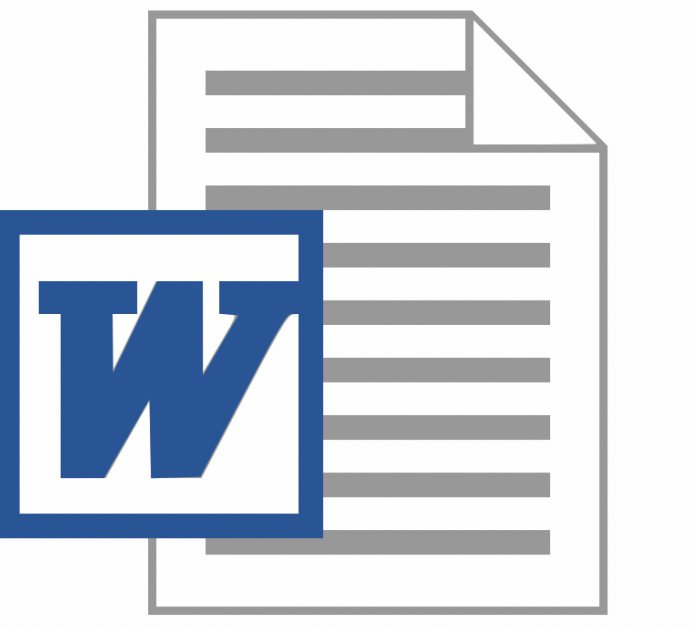Bugün Word'de nasıl konuşacağızalfabetik olarak sırala. Microsoft'un kelime işlemcisi, kullanıcı girdisini organize etmek için tüm seçeneklere sahip değil. Bununla birlikte, belgelerin genellikle alfabetik listeler oluşturması gerekir, bu nedenle program dizeleri sıralamak için yeteneği içerir. Bunu kullanmak oldukça basit.
talimat
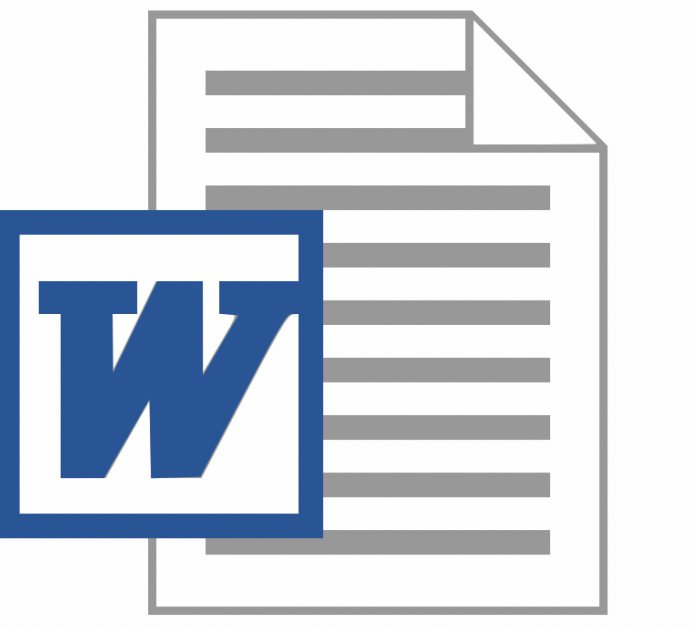
Her şeyden önce, sorunu "Word" deki gibi çözmek içinListeyi alfabetik olarak sıralar, kelime işlemcinin kendisini çalıştırır. Var olan bir belgede değişiklik yapılması gerekiyorsa, yükleyin ve imleci istenen yere yerleştirin. Listenin ayrı bir metin paragrafı olarak görüneceğini unutmayın. Böylece, seçilen parçanın bir öncekinden ayrılmasını sağlamalıyız.
girmek
Sorunun ele alınmasının sonraki aşamasında, "Word" deki gibialfabetik olarak sırala, siparişe dikkat etmeden gelecekteki listenin tüm satırlarını gir. Ve böylece, her bir maddeyi "taşıyıcı aktarımından" sorumlu olan bir karakter girerek, yani Enter'a basarak bitiriyoruz.
“A” dan “Z” ye

Sorunu çözmek için "Word" deki gibialfabetik olarak sırala, listedeki tüm çizgileri seç ve metin sıralama ayarları yapmanıza izin veren bir iletişim kutusu açar. Bunu aramak için, "A" ve "I" harflerinin yanı sıra aşağı dönük bir ok olan düğmeleri kullanın. Bu işlev, ana Word menüsünün “Ana Sayfa” sekmesindeki “Paragraf” grubuna yerleştirilmiştir. "İlk by" alanında, varsayılan değerin "paragraf" olduğunu unutmayın - değişmeden bırakın. Komşu açılan listeye gelince - “Tip” - sadece satırların tarihleri veya sayıları varsa ayarlanmalıdır. Sağa doğru, sıralama yönünü belirleyen bir çift alan vardır - “azalan” ve “artan”. Fare ile üzerine tıklayarak istenen seçeneği seçin. Bir belge parçası, satırların yanı sıra başlığı da içerdiğinde, başlık çubuğunun yanındaki kutuyu “başlık çubuğu” ile işaretleriz, bu ayarlar penceresinin altında bulunur. Başlangıçta, harf durumu dikkate alınmadan sıralama yapılır. Listenin önce büyük harfle başlayan satırlar ve ardından küçük harfler içermesi gerekiyorsa, ek ayarları genişletin. Bu amaçla ana ayarlar penceresinde bulunan “Parameters” butonunu kullanıyoruz.
Böylece, Word'ün çeşitli listelerdeki alfabetik listelerde nasıl sıralanacağını çözdük.